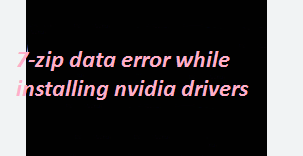Mehrere Benutzer haben einen 7-Zip-Datenfehler beim Installieren von NVidia-Treibern gemeldet. Wenn Sie dasselbe Problem haben, sind Sie hier richtig.
Die Fehlermeldung wird angezeigt, weil die heruntergeladene Datei während des Vorgangs beschädigt wurde. Mögliche Gründe können eine schlechte Internetverbindung, Proxys oder andere Faktoren sein, die die Übertragung der Datei auf Ihren PC beeinträchtigen können. Keine Panik, wir haben einige wirksame Maßnahmen zur Behebung des Fehlers aufgelistet.
Versuchen Sie diese Methoden, um den 7-Zip-Datenfehler beim Installieren von NVIDIA-Treibern/GeForce Experience zu umgehen.
Vorläufige Methoden:
Möglichkeit 1: Es ist durchaus möglich, dass der Fehler nur aufgrund Ihres Browsers auftritt. Wir empfehlen Ihnen daher, einen alternativen Webbrowser zu verwenden.
Möglichkeit 2: Der Fehler wird höchstwahrscheinlich aufgrund Ihres Routers angezeigt, da einige Router beim Herunterladen großer Dateien Probleme verursachen können. Versuchen Sie in diesem Fall, Ihren Laptop/Desktop direkt an Ihr Hochgeschwindigkeits-Internetmodem anzuschließen.
Möglichkeit 3: Wenn Sie einen Download-Manager ausführen, schalten Sie den Download-Manager aus.
Möglichkeit 4: Wenn Sie über ein drahtloses Netzwerk mit Ihrem Router verbunden sind, kann es zu Störungen durch ein anderes Gerät kommen, das dieselbe Frequenz verwendet. Versuchen Sie, über ein Netzwerkkabel eine direkte Verbindung zu einem Router oder Modem herzustellen.
Möglichkeit 5: Überprüfen Sie die Firewall-Einstellungen sowohl in Ihrem Router als auch im Windows-Betriebssystem. Wenn die Firewall-Schutzeinstellungen zu hoch sind, kann dies beim Herunterladen von Dateien zu Störungen führen.
Wenn Sie alle oben genannten Vorschläge ausprobiert haben und der Fehler immer noch auftritt, probieren Sie die unten genannten Maßnahmen aus.
Methode 1: Aktualisieren Sie auf die neuesten Windows-Versionen
Wenn der oben genannte Fehler direkt nach einer Neuinstallation von Windows auftritt, prüfen Sie, ob Betriebssystem-Updates ausstehen, die Sie noch herunterladen und installieren müssen. Befolgen Sie zum Fortfahren die unten genannten Richtlinien:
Schritt 1: Verwenden Sie die Tasten Windows + X und wählen Sie „Einstellungen“.
Schritt 2: Wählen Sie „Windows Update“.
Schritt 3: Wählen Sie „Nach Updates suchen“ und „Herunterladen und installieren“.
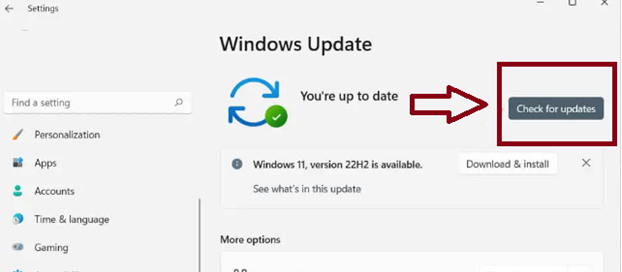
Schritt 4: Zusätzlich müssen Sie alle verfügbaren Hardwaretreiber-Updates von Microsoft installieren. Navigieren Sie dazu im Windows Update-Bildschirm zu „Erweiterte Optionen“ > „Optionale Updates“, aktivieren Sie die Kontrollkästchen direkt neben jedem Treiber und wählen Sie „Installieren“.
Methode 2: Alle NVIDIA-Hintergrundprozesse beenden
Bei dieser Methode empfehlen wir Ihnen, alle NVIDIA-Hintergrundprozesse auf Ihrem Windows-PC zu beenden. Um mit den Methoden fortzufahren, verwenden Sie die folgenden Methoden:
Schritt 1: Drücken Sie die Tasten Windows + X und wählen Sie Task-Manager
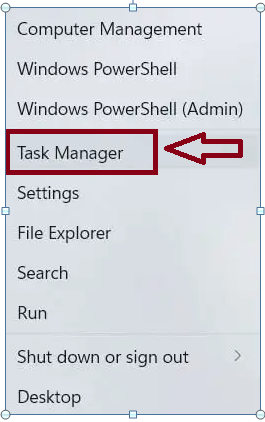
Schritt 2: Um den Task-Manager zu erweitern, wählen Sie Weitere Details
Schritt 3: Suchen und wählen Sie einen NVIDIA-Prozess unter den Abschnitten Apps und Hintergrundprozesse der Registerkarte Prozesse
Schritt 4: Wählen Sie Task beenden
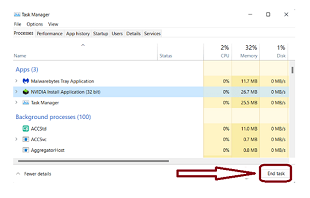
Schritt 5: Beenden Sie nun alle anderen NVIDIA-Prozesse in der Liste
Methode 3: Führen Sie den SFC- und DISM-Scan aus
Bei dieser Methode empfehlen wir Ihnen, SFC- und DISM-Scans durchzuführen. Diese beiden Dienstprogramme reparieren Ihre beschädigten oder fehlenden Systemdateien.
So geht’s:
Schritt 1: Klicken Sie zunächst mit der rechten Maustaste auf das Startmenü und wählen Sie Windows PowerShell (Admin) oder Windows Terminal (Admin).
Schritt 2: Geben Sie dann sfc/scannow ein und drücken Sie die Eingabetaste.
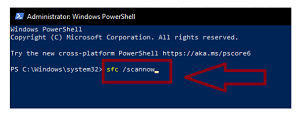
Führen Sie als Nächstes den folgenden Befehl aus:
DISM.exe /Online /Cleanup-Image /Restorehealth
Entscheiden Sie sich für eine automatische Lösung
Es gab einige wirksame Maßnahmen, um den 7-Zip-Datenfehler bei der Installation von NVIDIA-Treibern zu beheben. Wie bereits erwähnt, tritt der Fehler am wahrscheinlichsten auf, wenn die heruntergeladene Datei dabei beschädigt wurde. Um den Fehler zu beheben, müssen Sie diese Beschädigung entfernen. Dazu empfehlen wir Ihnen ein PC-Reparaturtool. Dieses Tool repariert die beschädigten Dateien und der Fehler wird behoben. Außerdem verbessert es auch die Leistung und Geschwindigkeit Ihres Systems.
⇑Besorgen Sie sich das PC-Reparaturtool hier⇓
Abschließende Gedanken
Das ist alles, Leute! Wir hoffen, Ihnen hat der Artikel gefallen und Sie konnten den Fehler mithilfe der vorgeschlagenen Richtlinien beheben.